Jak číst metadata ve Windows a Mac pomocí 5 nástrojů
Mohlo by vás zajímat podívat se na informace ve videu v mnoha různých kontextech. Vyberte si například seznam skladeb, který by měl obsahovat film, pokud chcete zjistit název filmu, který právě sledujete. Můžete také mimo jiné určit velikost a formát videa. Vyhodnocením přijatelnosti si navíc můžete vybrat, zda je či není vhodný k nahrání. Jaký je nejúčinnější přístup k zobrazení metadat videa? Prohlížeč metadat videa je výhodnou alternativou. Můžete vidět a dokonce změnit metadata videa pomocí mnoha prohlížeče metadat videa které jsou uvedeny na této stránce. Tito diváci jsou offline i online.

OBSAH STRÁNKY
Část 1. Nejjednodušší způsob zobrazení metadat ve Windows a Mac
Na počítači Mac nebo Windows pomocí Video Converter Vidmore je nejrychlejší a nejjednodušší způsob přístupu k informacím spojeným s videem. Z názvu programu lze odvodit, že Vidmore Video Converter je vynikající video konvertor. Dobře. Obsahuje však i skryté funkce, jako je například možnost přístupu k metadatům. Uživatelé mohou zkoumat původní metadata videa, která mohou zahrnovat informace, jako je název, interpret, produkční data, žánr, název alba, datum kódování a další. Kromě toho umožňuje uživatelům aktualizovat metadata, čímž zjednodušuje organizaci videa a usnadňuje jeho pochopení.
Krok 1: Můžete kliknout na Stažení zdarma možnost nechat si stáhnout a nainstalovat prohlížeč metadat do vašeho zařízení. Poté nechte spouštěč dokončit svou činnost.
Krok 2: Soubor, který si přejete zobrazit, můžete začít nahrávat poté, co již program na vašem zařízení běží. Bez ohledu na to, zda je to Windows nebo Mac. Chcete-li to provést, přejděte do hlavního rozhraní a vyberte možnost Plus volba. Dále nahrajte video
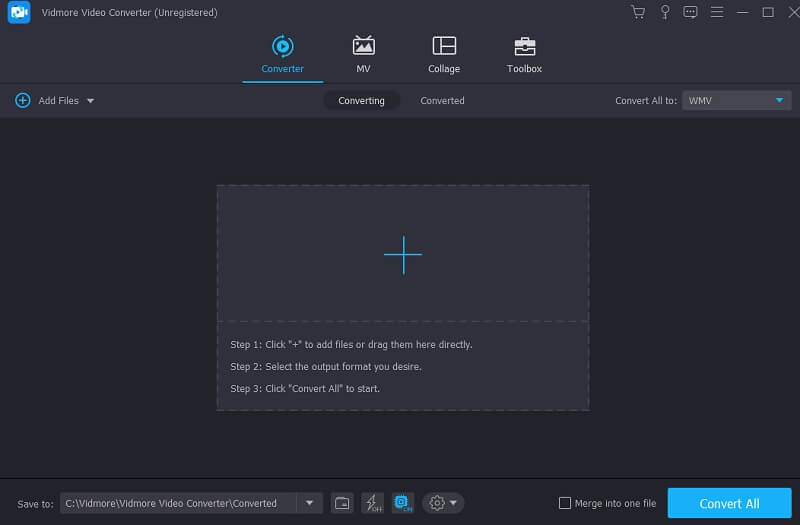
Krok 3: Po nahrání videa nebo zvuku budete muset klepnout na malé písmeno, které jsem umístil vedle souboru, abyste označili, že se jedná o Zdrojový soubor. Z tohoto místa můžete získat všechna data, která hledáte. Okno můžete zavřít výběrem OK tlačítko na panelu nástrojů. Kromě toho můžete získat informace o souboru kliknutím na Zkopírovat do schránky knoflík. A to by byl konec!
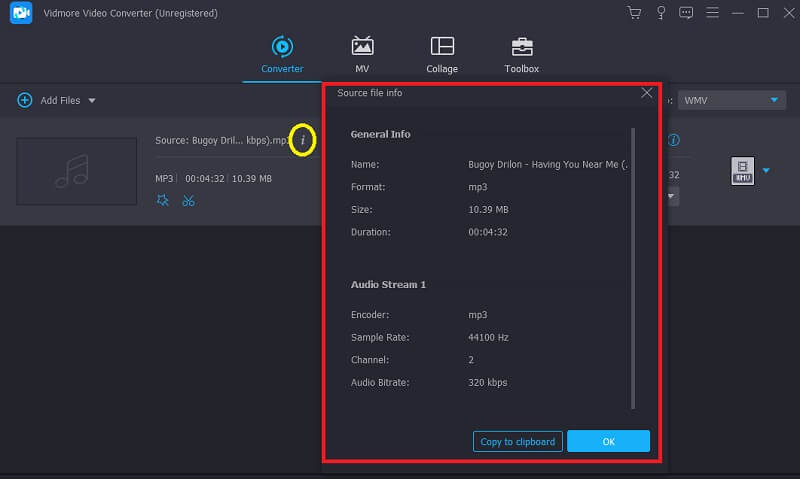
Část 2. Zobrazení metadat ve Photoshopu
Pokud jde o práci s digitálními fotografiemi, jednou z aplikací pro úpravy, která si zaslouženou reputaci vysloužila díky výjimečné funkčnosti, je Photoshop. Naprostá většina fotografů, kteří dosáhli vysoké úrovně odbornosti ve svém oboru, uznává důležitost podpory poskytované konkrétním vybavením. V aplikaci Photoshop máte přístup k široké řadě nástrojů pro úpravy, jako je změna velikosti, řezání, vylepšování a malování fotografií. Photoshop je další spolehlivý nástroj, na který se můžete spolehnout, a můžete jej použít, pokud chcete prozkoumat data obsažená v souboru, na kterém pracujete. Zde zobrazený tutoriál vás naučí, jak zobrazit informace obsažené ve vašem souboru pomocí Photoshopu.
Krok 1: Spusťte obrázek, pro který chcete informace prozkoumat, abyste je mohli vidět.
Krok 2: Pokračujte k Soubor menu a poté vyberte Soubor podrobnosti z tohoto menu. V systému Windows můžete také použít zkratku Ctrl + Alt + Shift + I; na Macu můžete použít Command + Option + Shift + I.
Krok 3: Z tohoto umístění můžete kopírovat a upravovat metadata. Klikněte na OK po dokončení změny uložíte.
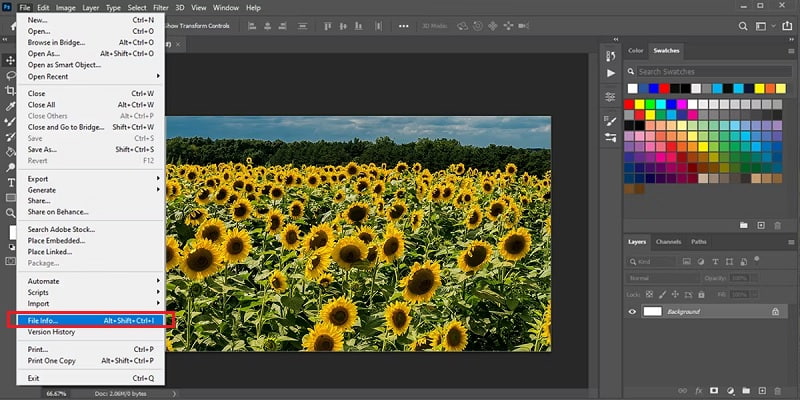
Část 3. Zobrazení metadat na Macu
Bezplatný editor metadat videa je již součástí VideoProc Converter. Díky své bezkonkurenční kompatibilitě s video formáty může upravovat metadata, tagy a vlastnosti videí ve více než 300 různých formátech. Na rozdíl od toho se neomezuje na to, aby sloužil jako značka videa nebo editor metadat. Datové soubory, autoři, žánr, poznámka, obal média a komentář jsou metadata, která můžete upravovat ve VideoProc Converter. Je spolu s albem a písněmi ve zvukových souborech. Pomocí funkce konverze videa můžete změnit video kodek, typ nosiče, velikost, snímkovou frekvenci a mnoho dalších. Kromě toho můžete změnit kontejner, ve kterém je video uloženo.
Krok 1: Po úspěšném stažení a bezplatné instalaci VideoProc Converter do počítače spusťte program. Vybrat Video možnost, když se dostanete na domovskou stránku.
Krok 2: Vložte film nebo četná videa do jeho rozhraní pomocí metody přetažení. Poté vyberte výstupní formát kliknutím na Video záložka ve spodní liště.
Krok 3: Chcete-li otevřít Jmenovka klikněte na ikonu tužky vedle názvu souboru. V tuto chvíli můžete změnit informace o názvu výstupu, názvu, umělci, žánru, poznámce a dokonce i v obalu média. Jakmile to dokončíte, klikněte na Hotovo knoflík.
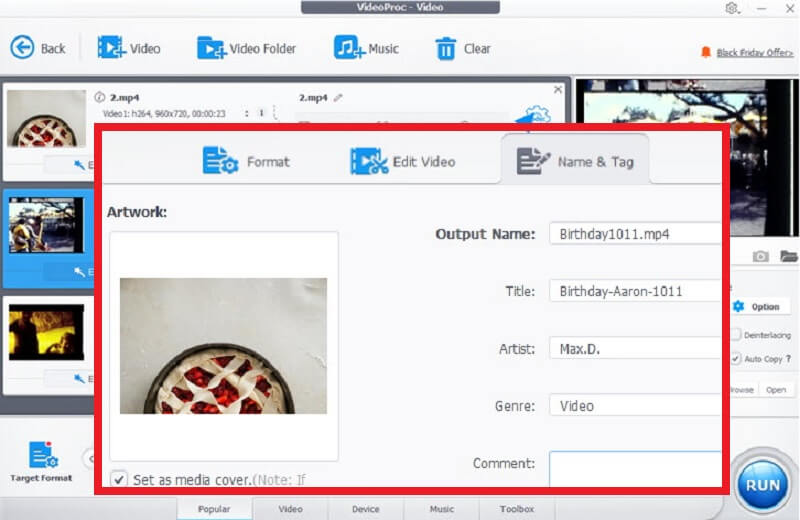
Část 4. Zobrazení metadat online
1. FlixClip
Možnosti vytváření a úprav videa FlexClip jsou přístupné komukoli a všem. Kromě toho poskytuje jednoduchý způsob prohlížení informací o videu online. Po nahrání filmu do FlixClip můžete procházet rozsáhlé informace o videu. Kromě toho vám umožňuje převést video, pokud nejste spokojeni s určitým aspektem metadat videa. Jedná se o velikost souboru, formát, rozlišení, kodek nebo další dostupné možnosti.
Krok 1: Zkontrolujte FlexClip Video Metadata Viewer. Chcete-li načíst požadované video, klikněte na možnost označenou Procházet video.
Krok 2: Po úplném načtení videa se na webu zobrazí celá řada informací o videu.
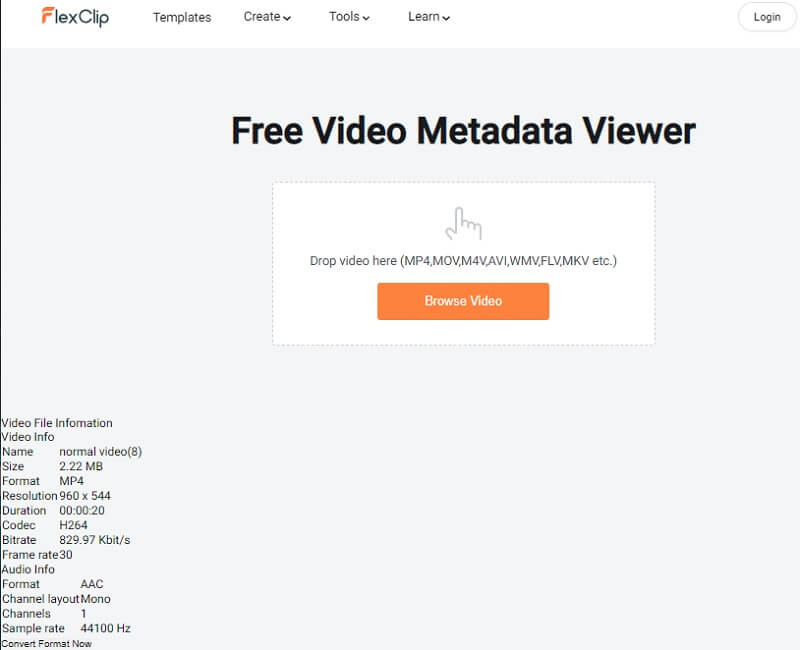
2. Zdarma online prohlížeč EXIF a metadat
Další čtečka metadat videa, kterou můžete používat online, se nazývá Exifmeta. Odhaluje metadata, která byla skryta v celém souboru videa. Když používáte EXIFMeta, můžete vidět mnoho typů metadat, jako jsou informace o zařízení, GPS souřadnice, zachycení a název autorských práv. Je kompatibilní se všemi nejoblíbenějšími typy souborů, včetně formátů dokumentů, obrázků, zvuku a videa. Kromě toho vám umožňuje zobrazit metadata videí, která najdete online. Proces prohlížení metadat pomocí tohoto nástroje je popsán zde.
Krok 1: Podívejte se na oficiální stránky EXIFMeta. Chcete-li importovat požadované video, klikněte kamkoli do tečkovaného pole nebo jej přetáhněte na příslušné místo. Vezměte v úvahu, že nejrozsáhlejší soubor, který můžete exportovat, má pouze 50 megabajtů.
Krok 2: Po načtení videa můžete zobrazit všechny informace v metadatech kliknutím na Jít knoflík.
Krok 3: Z tohoto umístění můžete zobrazit všechny informace o vašem souboru, které potřebujete.
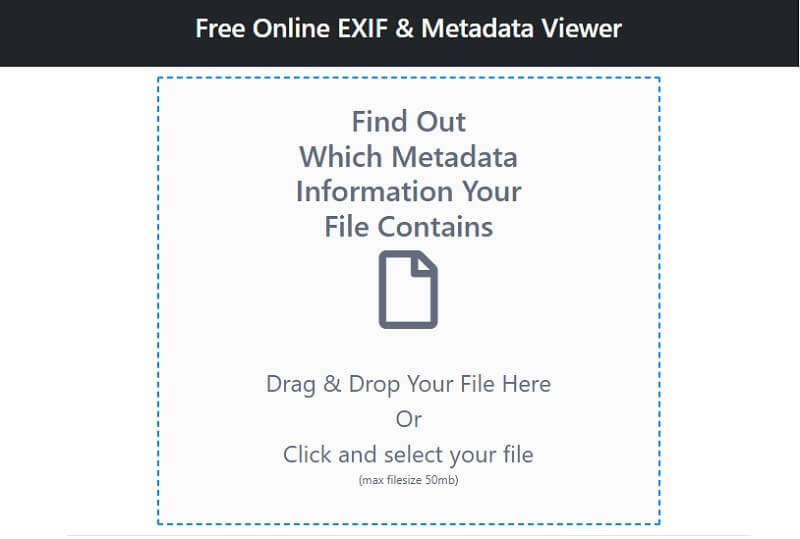
Část 5. Nejčastější dotazy o prohlížečích metadat
Jaká jsou metadata videa?
Metadata videoklipu umožňují uživatelům identifikovat vlastnosti filmu, což zjednodušuje proces vyhledávání, používání a správy videa. Datum vytvoření videa, totožnost osoby, která jej vygenerovala, umístění videa, datum nahrání a ID kamery. A dokonce i parametry videa mohou být všechny zahrnuty v metadatech videa.
Můžeme metadata smazat?
Metadata zůstanou pohřbena v souboru, dokud je vy nebo někdo jiný nesmaže. Informace zůstanou nedotčené, i když soubor převedete do jiného formátu. Předpokládejme, že nahrajete svou fotografii na webovou stránku a někdo si ji stáhne. V takovém případě mohou informace prozkoumat pomocí softwaru pro úpravu obrázků.
Jak se liší metadata a data?
Data mohou odkazovat na jednu informaci, soubor měření nebo pozorování, příběh nebo konkrétní popis položky. Na druhé straně metadata specifikují informace o původních datech a pomáhají při identifikaci druhu a vlastností těchto dat. Jinými slovy, metadata popisují informace o původních datech.
Závěry
Může být obtížné sestavit všechny informace týkající se konkrétního souboru obrázku. Protože jich je mnoho prohlížeče metadat videa k dispozici pro Mac i Windows, jeho vyhledání nevyžaduje z vaší strany značné úsilí. Najděte pro vás nejlepší metodu a vyhněte se věcem, které mohou být považovány za únavné.



